Sommaire
Top Sujets
Alors que le support de Windows 10 touche à sa fin, de nombreux utilisateurs envisagent de passer à Windows 11, mais ils se heurtent également au problème d'un espace disque insuffisant. Comme le souligne un utilisateur de Reddit :
Quelle est la méthode appropriée pour passer à Windows 11 sur un disque dur de grande capacité ?
Mon Dell Optiplex 7080 sous Windows 10, équipé d'un SSD M.2 de 128 Go saturé, ne peut pas être mis à jour vers Windows 11. Est-il possible de sauvegarder mes données, de les restaurer sur un nouveau SSD M.2 de 512 Go, puis de procéder à la mise à jour et d'étendre la partition pour utiliser tout l'espace disponible ? Est-ce la procédure correcte ? --- Extrait de r/WindowsHelp
Comment passer de Windows 10 à Windows 11 sans tenir compte des exigences de ce dernier et en transférant mes données sur le nouveau disque ? Pas de panique ! Grâce à EaseUS Disk Copy, un logiciel de clonage de disque dur dédié et facile à utiliser, vous pouvez résoudre ces deux problèmes simultanément, sans avoir à réinstaller le système ni à reconfigurer votre environnement.
Pourquoi passer à Windows 11 sur un disque dur plus grand ?
Windows 10 ne sera plus pris en charge le 14 octobre 2025. Après cette date, il ne bénéficiera plus de mises à jour de sécurité ni d'assistance technique. Passer à Windows 11, c'est non seulement profiter d'une technologie plus récente, mais aussi d'un démarrage plus rapide, de performances de jeu améliorées grâce à la technologie DirectStorage et d'une interface utilisateur plus moderne.
Parallèlement, la migration de votre système vers un disque dur de plus grande capacité peut résoudre les problèmes d'espace de stockage et améliorer les performances globales de votre PC. Choisir un SSD plus rapide améliorera sensiblement la réactivité du système.
En général, pour installer Windows 11 sur un nouveau disque dur, vous devez vous assurer que votre ordinateur respecte la configuration minimale requise, créer une clé USB bootable Windows 11, insérer le nouveau disque dans votre ordinateur, démarrer ce dernier à partir de la clé USB et installer Windows 11 sur le nouveau disque. On parle alors d'installation propre. Ensuite, vous devrez transférer vos données de l'ancien disque vers le nouveau.
Si vous souhaitez une solution simple pour passer à Windows 11 sur un disque dur plus récent ou plus grand tout en conservant vos données, EaseUS Disk Copy est ce qu'il vous faut maintenant !
Partagez cet article sur les réseaux sociaux pour aider d'autres personnes à mettre à niveau Windows 10 vers Windows 11 de manière plus automatisée et plus facile !
Mise à niveau automatique de Windows 10 vers Windows 11 à l'aide d'un logiciel de clonage de disque
EaseUS Disk Copy est un outil professionnel de clonage de disque qui vous permet de migrer facilement votre système vers un nouveau disque dur lors de la mise à niveau vers Windows 11. Il vous permet de passer directement de Windows 10 à Windows 11 sur le nouveau disque tout en conservant vos données. Vous pouvez l'utiliser pour cloner des disques durs (HDD) vers des SSD de différents fabricants et de capacités variées.
Voici les avantages dont vous pouvez bénéficier en mettant à jour Windows 10 vers Windows 11 à l'aide de EaseUS Disk Copy :
- La migration du système a été effectuée en même temps qu'une mise à niveau vers Windows 11.
- Cette méthode de migration vous permet de contourner toutes les restrictions matérielles pour les mises à niveau de Windows.
- Les fichiers temporaires, les caches et autres données inutiles sont automatiquement exclus.
- Durant ce processus, les données du disque source restent inchangées.
Disk Copy est un logiciel de clonage performant et dédié, capable de répondre à vos différents besoins. Outre la fonction « Migrer vers Windows 11 », vous bénéficiez également des fonctionnalités suivantes :
⭐Meilleur logiciel de clonage de disque pour la mise à niveau vers Windows 11
- Mode disque : Clonez l'intégralité du disque sur un autre disque pour un transfert complet.
- Mode système : Migrer le système d'exploitation vers un nouveau SSD ou HDD pour la migration du système d'exploitation.
- Mode Partitionnement : Cloner une partition ou un volume spécifique sur un autre disque.
- Alignement SSD 4K : alignement automatique sur la résolution 4K pour des performances SSD optimales.
- Clonage secteur par secteur : clonez un disque en ignorant les secteurs défectueux.
Téléchargez gratuitement ce logiciel de clonage de disque pour passer de Windows 10 à Windows 11 sur un disque dur de plus grande capacité.
Guide étape par étape pour la mise à niveau vers Windows 11 sur un autre disque
Après avoir téléchargé EaseUS Disk Copy, vous pouvez l'utiliser pour mettre à niveau vers Windows 11 sur le nouveau disque dur tout en transférant vos données.
- Avis :
- Si votre ordinateur ne possède qu'un seul emplacement, vous devez connecter le nouveau disque dur à l'aide d'un câble USB-SATA, d'une station d'accueil USB ou d'un boîtier externe. Si votre ordinateur possède deux emplacements ou plus, vous pouvez installer le nouveau disque dur à côté de l'ancien.
Voici comment mettre à niveau Windows 10 vers Windows 11 sur un nouveau disque à l'aide de EaseUS Disk Copy :
Remarque : Si votre ordinateur a été mis à niveau vers Windows 11, l'option « Migrer vers Win11 » ne sera pas disponible.
Étape 1. Sur la page d'accueil, cliquez sur « Migrer vers Win11 », sélectionnez le disque cible et le système d'exploitation (par défaut, Windows 11 sera sélectionné), puis cliquez sur Suivant.
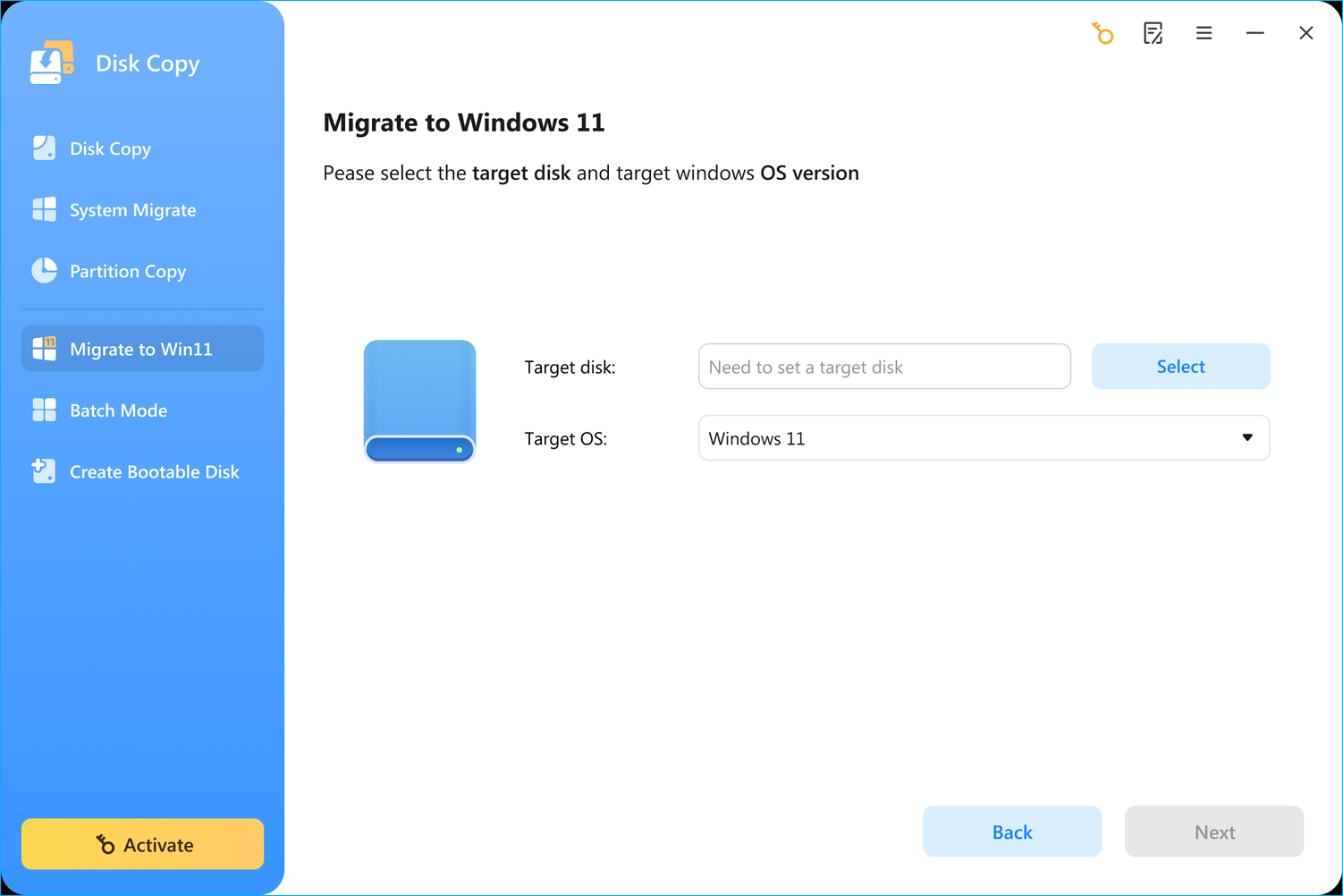
Étape 2. Disk Copy commencera à télécharger Windows 11 et à migrer les données vers le disque cible.
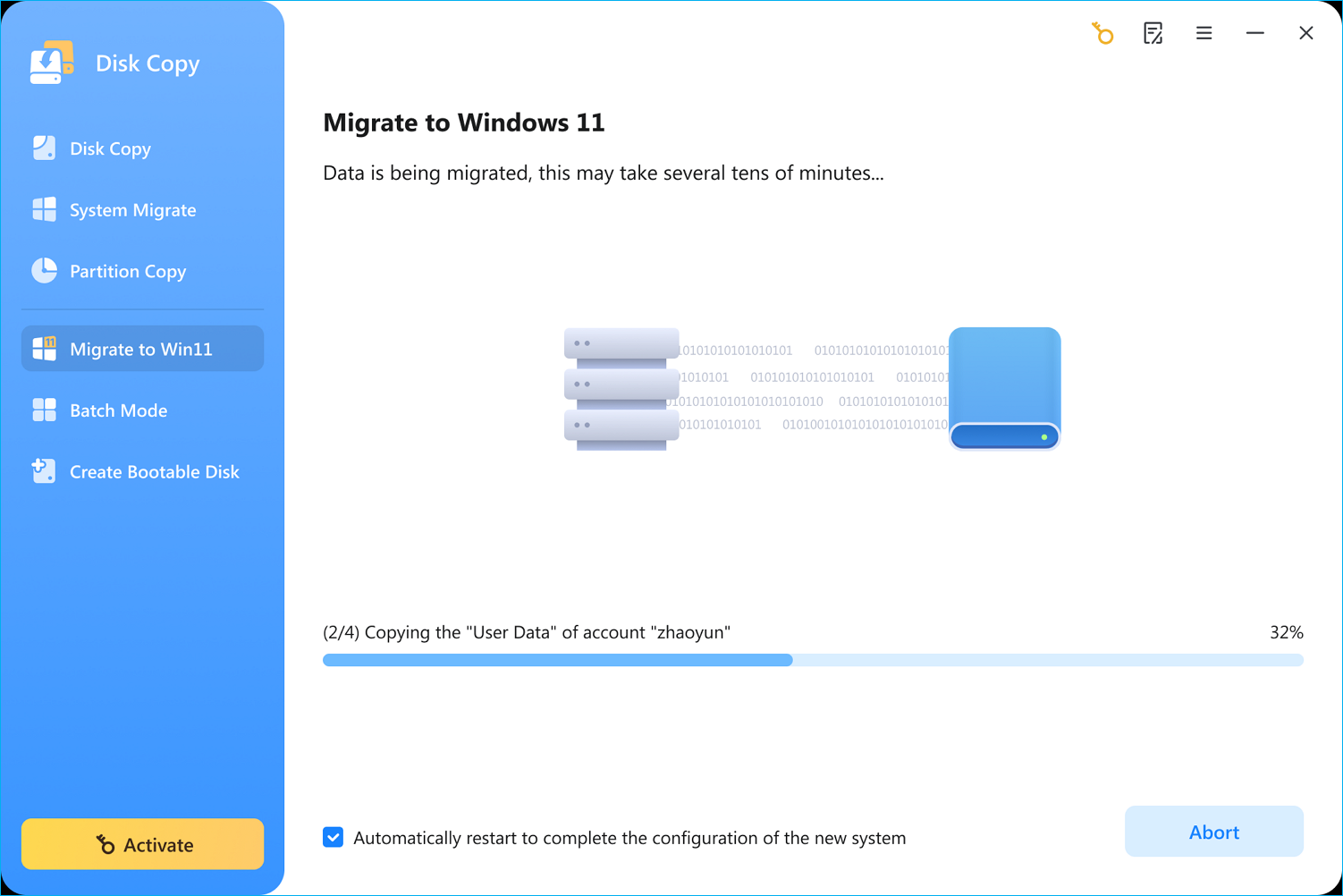
Étape 3. Le logiciel vous demandera de redémarrer votre ordinateur. Cliquez sur « Redémarrer ».
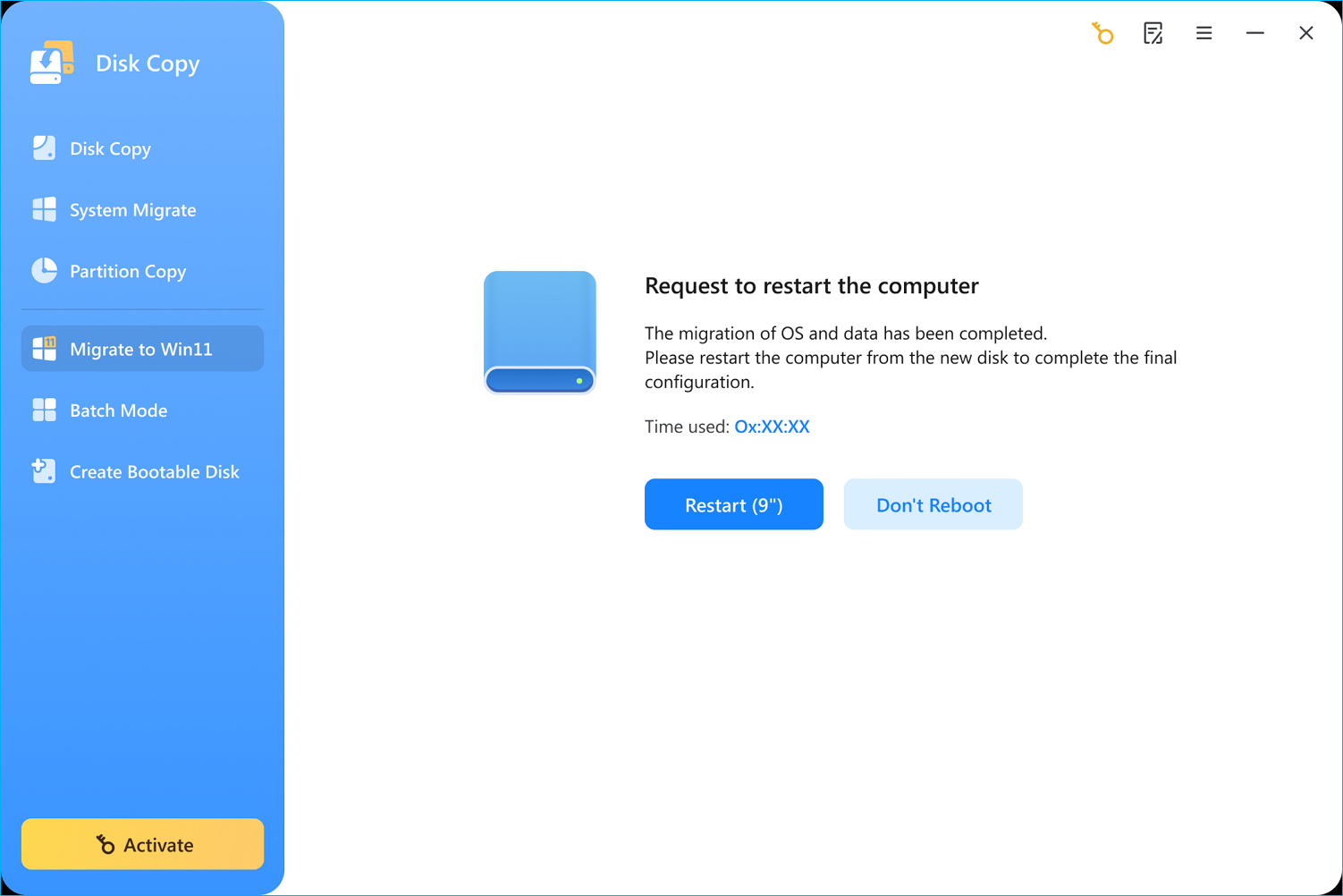
Étape 4. Après le redémarrage, l'installation de Windows 11 sur le nouveau disque s'effectuera automatiquement. (Disk Copy contournera également automatiquement les éventuelles restrictions d'installation de Windows 11.)
Étape 5. Une fois l'installation terminée, les données seront automatiquement transférées dans le nouveau système.
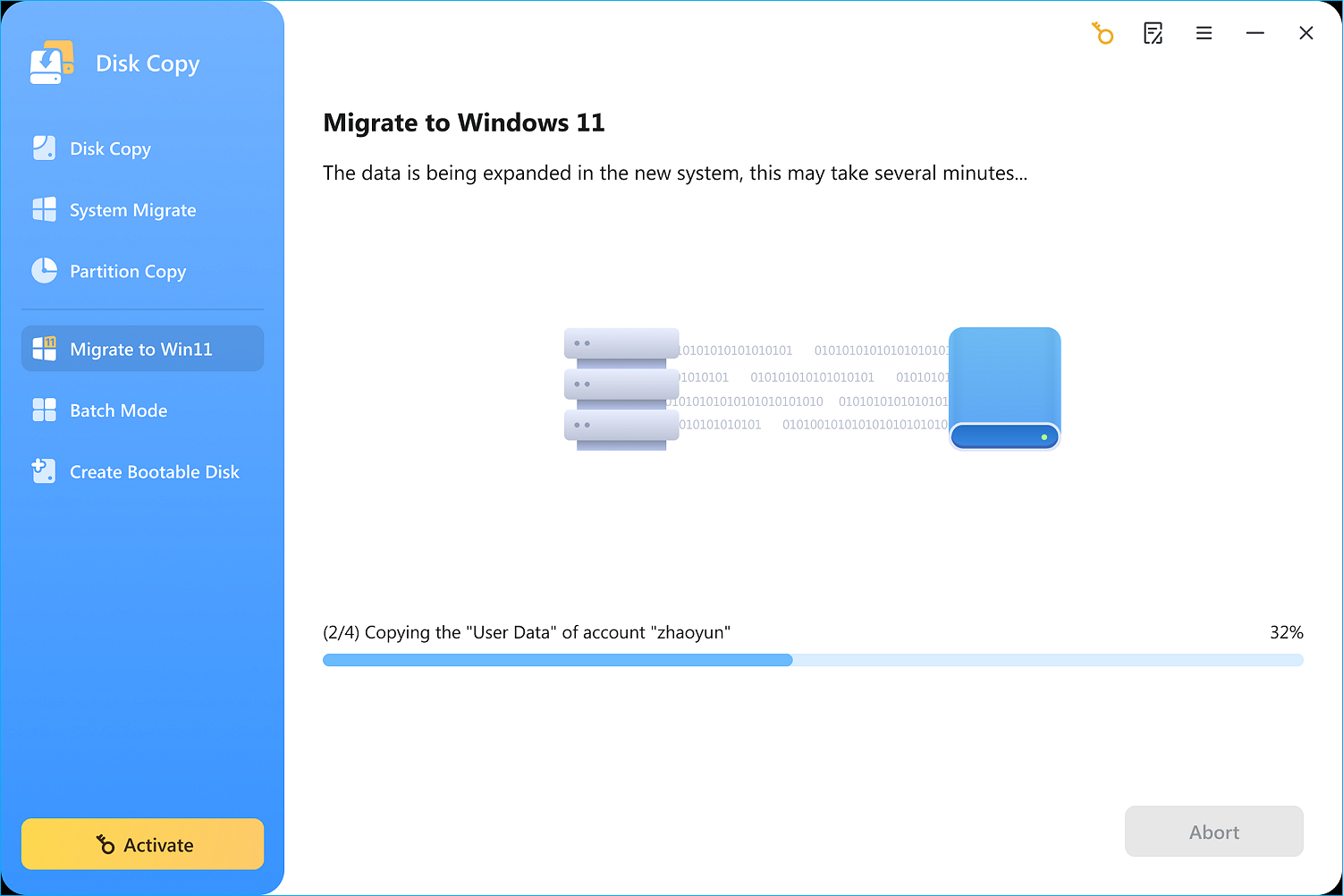
Étape 6. Attendez que le processus de migration soit entièrement terminé.
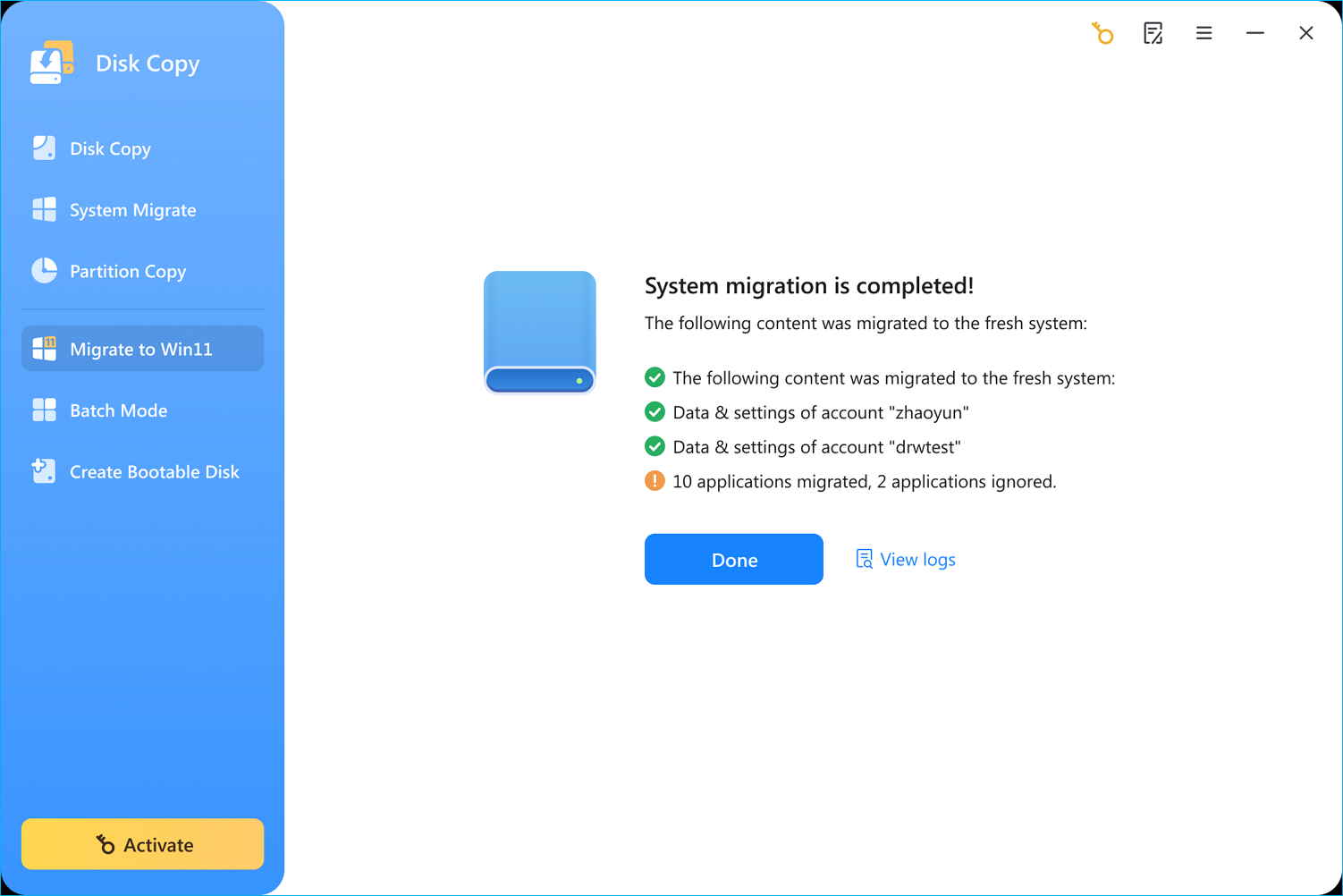
- Conseil :
- Si votre ordinateur ne possède qu'un seul emplacement pour disque dur, vous devrez intervertir les disques manuellement. S'il en possède deux, vous pouvez formater votre ancien disque et l'utiliser comme espace de stockage supplémentaire. Si vous ne souhaitez pas le formater, vous disposerez alors de deux systèmes d'exploitation sur votre ordinateur : c'est ce qu'on appelle le dual boot. Vous pourrez ainsi utiliser Windows 10 et Windows 11, mais vous devrez choisir le disque de démarrage dans les paramètres du BIOS/UEFI après l'allumage de votre ordinateur.
Partagez cet article sur les réseaux sociaux pour aider d'autres personnes à mettre à niveau Windows 10 vers Windows 11 de manière plus automatisée et plus facile !
Conclusion
L'utilisation de EaseUS Disk Copy simplifie et accélère la mise à niveau vers Windows 11 sur un disque dur de plus grande capacité. Ce processus évite non seulement la réinstallation du système, mais préserve également tous vos paramètres personnels, applications et données, vous permettant ainsi de profiter des nouvelles fonctionnalités de Windows 11 et de la praticité d'un espace de stockage accru.
Grâce à cette méthode de migration simplifiée, vous pouvez facilement surmonter les difficultés liées à la fin du support de Windows 10 et adopter un système d'exploitation plus sécurisé. Téléchargez et essayez EaseUS Disk Copy pour passer de Windows 10 à Windows 11 en toute simplicité !
FAQ sur la mise à niveau de Windows 10 vers Windows 11 sur un disque dur de grande capacité
1. De quelle capacité de disque dur avez-vous besoin pour exécuter Windows 11 ?
Windows 11 nécessite au minimum 64 Go d'espace de stockage, mais 128 Go constituent un point de départ plus réaliste et recommandé pour une utilisation optimale. Bien que la configuration minimale officielle soit de 64 Go, cela laisse très peu de place pour les applications, les mises à jour et autres fichiers ; un disque dur de plus grande capacité est donc préférable.
2. Puis-je passer à Windows 11 sur un nouveau SSD ?
Oui, vous pouvez passer à Windows 11 en clonant votre système avec EaseUS Disk Copy ou en effectuant une installation propre. EaseUS Disk Copy vous permet de migrer facilement votre système vers un nouveau disque lors de la mise à niveau vers Windows 11. Contrairement à une installation propre, vos données et programmes seront également transférés sur le nouveau disque si vous utilisez EaseUS Disk Copy.
3. Puis-je passer à Windows 11 si mon PC n'est pas compatible ?
Oui, vous pouvez toujours passer à Windows 11 même si votre ordinateur ne répond pas aux exigences. Vous pouvez utiliser Rufus ou EaseUS OS2Go pour créer une clé USB bootable qui contourne les restrictions. On parle alors d'une installation propre. Si vous préférez une méthode plus simple et automatisée pour mettre à niveau votre PC vers Windows 11, vous pouvez également utiliser EaseUS Disk Copy, qui vous permet de migrer Windows vers un nouveau disque tout en effectuant la mise à niveau et en transférant vos données.
4. Puis-je mettre à niveau Windows 10 vers Windows 11 sans perdre de programmes ?
Oui, vous pouvez passer de Windows 10 à Windows 11 sans perdre vos applications en effectuant une mise à niveau sur place et en choisissant l'option « Conserver les fichiers personnels et les applications ». Il est toutefois recommandé de sauvegarder vos fichiers importants, car certains logiciels plus anciens peuvent nécessiter des mises à jour pour fonctionner correctement sur le nouveau système d'exploitation.
Cette page vous a-t-elle été utile ? Votre soutien est vraiment important pour nous !

EaseUS Disk Copy
EaseUS Disk Copy est un outil de clonage et de migration de disque dur/SSD bien conçu et très facile à utiliser, un outil qui devrait être idéal pour quiconque souhaite migrer rapidement et facilement un disque système existant vers un nouveau disque (ou un lecteur SSD nouvellement installé) avec le minimum de configuration requis.
-
Mise à jour
Soleil est passionnée d'informatique et a étudié et réalisé des produits. Elle fait partie de l'équipe d'EaseUS depuis 5 ans et se concentre sur la récupération des données, la gestion des partitions et la sauvegarde des données.…Lire complet
EaseUS Disk Copy

Outil de clonage dédié pour répondre à tous vos besoins de clonage de système, de disque et de partition.
Articles populaires
Sujets intéressants



